Axure怎么实现点击触发界面转换?
溜溜自学 平面设计 2022-10-13 浏览:553
大家好,我是小溜,Axure怎么实现点击触发界面转换?当我们了解和熟悉了部件的属性之后,就可以开始制作了,下面小溜就简单的给大家演示下通过设置来实现注册—登录(界面)的交互效果。
想要更深入的了解“Axure RP”可以点击免费试听溜溜自学网课程>>
工具/软件
硬件型号:微软Surface Laptop Go
系统版本:Windows7
所需软件:Axure RP
方法/步骤
第1步
掌握和熟悉了部件使用可制作静态界面,而交互界面(动态界面)的实现是通过部件的各种属性设置来完成的,主要应用Axure RP 7.0的 部件交互和注释 工作区
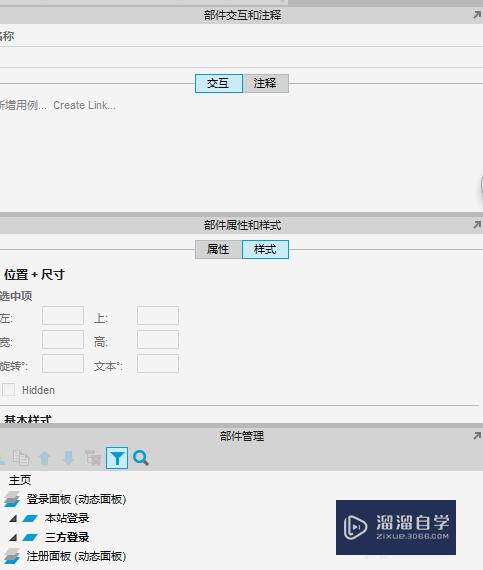
第2步
因为大部分的网站结构是相似的,所以先制作个母版是节省操作时间的快捷方法。再将母版应用到主页或者子页上
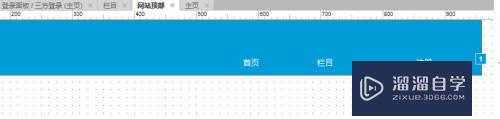
第3步
所需的动态面板有两个一个是注册面板,一个是登录面板
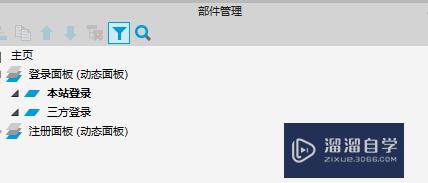
第4步
通过动态面板制作主页的登录界面(本站登录和第三方登录)设置点击事件在两者之间切换
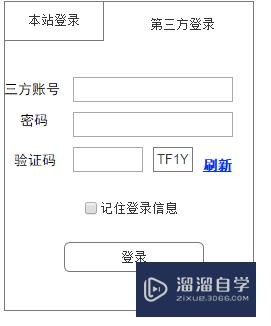
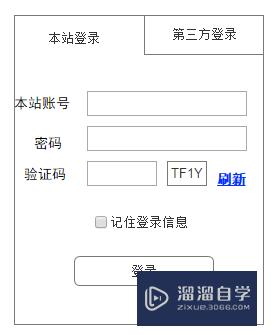
第5步
在登录面板上覆盖一个注册面板设置方法和登录面板一样
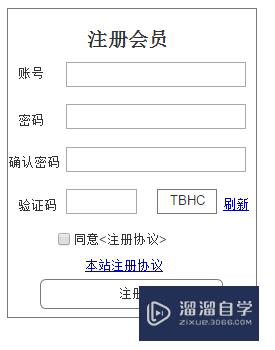
第6步
这一步是难点就是点击“注册”是注册面板要弹出来,步骤是:要去母版中添加触摸事件myClick(注:主页中是不能添加的只能在母版中)绑定Onclick,然后在主页中先将注册面板隐藏再双击myClick,会弹出下图所示界面(步骤已表明)
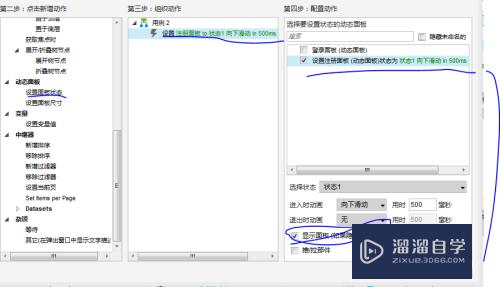
注意/提示
上面就是“Axure怎么实现点击触发界面转换?”这篇文章的所有内容了,相信大家也都认真的阅读完了,如果在学习的过程中遇到问题,不妨重新再的阅读下文章,相信大家都能够轻松解决眼下的问题。
相关文章
距结束 04 天 19 : 31 : 44
距结束 00 天 07 : 31 : 44
首页










